Питање
Проблем: Како да поправите „Виндовс заштитни зид је блокирао неке функције“ на Виндовс 10?
Оставио сам свој рачунар неактиван неко време и отишао је у режим спавања. Био сам сам код куће, тако да нико није могао да га дира. Међутим, када сам пробудио рачунар из стања мировања, пронашао сам оквир са поруком: „Виндовс заштитни зид је блокирао неке функције ове апликације. „Док користим свој рачунар сваки дан, нисам особа склона технологији, тако да не знам шта бих могла да урадим. Можете ли ми дати исправке на веома свеобухватан начин? Веома бих ценио вашу помоћ!
Решен одговор
„Виндовс заштитни зид је блокирао неке функције“ је грешка која се може појавити на било којој верзији оперативног система Виндовс (10, 8, 8.1, 7, итд.). Виндовс заштитни зид[1] је уграђена Мицрософт Виндовс апликација која филтрира информације које долазе у систем са Интернета и потенцијално опасних апликација (ПУА).
Грешку „Виндовс заштитни зид је блокирао неке функције“ обично покрећу лажна правила заштитног зида или ВПН-ови трећих страна, као што је Хотспот Схиелд[2], Туннелбеар, ВПНФилтер[3], ВПНТоп, АдВПН и други. Уопштено говорећи, Виндовс заштитни зид се користи за дозвољавање или одбијање веза на домену, приватном и јавном нивоу. Заштитни зид је основна безбедносна мера која обезбеђује сигурну везу између два хоста преко ИП адресе, порта или ВиФи мреже.
Иако грешка „Виндовс Фиревалл је блокирао неке функције“ није најчешћа грешка, људи настављају да извештавају на Мицрософт форуму с времена на време дуги низ година. Иако се стручњаци слажу да проблем најчешће покреће ВПН апликација треће стране, што није дозвољено у заштитном зиду, неки људи тврде да је овај проблем можда узрокован вирусом инфекција. Стога бисмо топло препоручили скенирање машине са реномираним АВ мотором на првом месту.
Осим тога, покушајте да поправите грешку „Виндовс Фиревалл је блокирао неке функције“ на Виндовс-у уз помоћ РеимагеМац машина за прање веша Кс9 софтвер за поправку. Ова Виндовс компатибилна апликација за опоравак може да поправи измењене Виндовс регистре, компромитоване системске датотеке или било које избрисане уносе у власништву Виндовс-а.
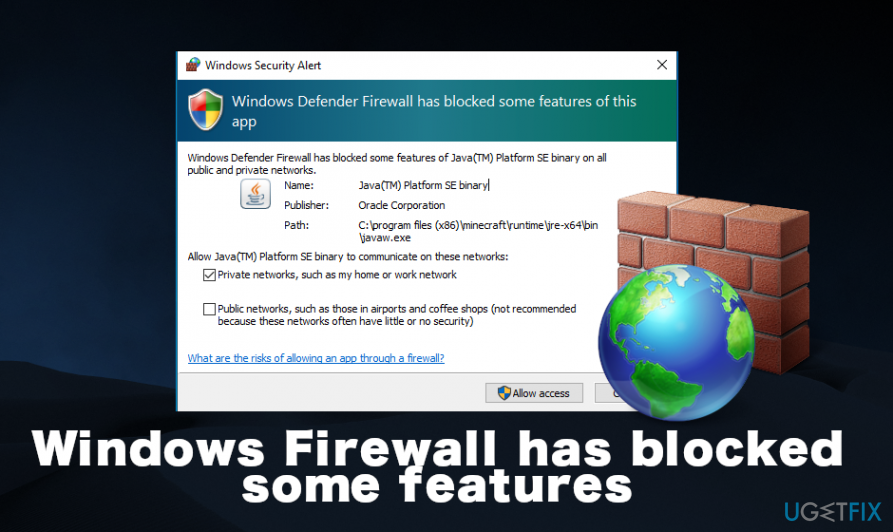
У већини случајева, проблем се дешава када власник рачунара покрене неке софтверске или хардверске промене на систему, на пример, када се инсталирају нови програми или ажурирања. Према извештајима корисника, грешка „Виндовс заштитни зид је блокирао неке функције ове апликације“ обично се појављује када покушавате да покренете Гоогле Цхроме, ХД игре (веома често) или друге насумичне апликације које захтевају интернет везу[4]. Понекад се може појавити када веб прегледач (Цхроме, ИЕ, Едге, итд.) ради са насумичном игром која ради у позадини.
Шта год да је узрок овог проблема, грешку „Виндовс заштитни зид је блокирао неке функције“ могуће је поправити на неколико начина и све ћемо их навести у наставку. Међутим, немојте потценити нашу препоруку да скенирате машину помоћу АВ мотора и алата за поправку пре него што предузмете додатне мере да бисте се решили грешке јер ова скенирања могу бити довољна.
Методе које могу помоћи да се поправи грешка „Виндовс Фиревалл је блокирао неке функције“.
Да бисте поправили оштећени систем, морате купити лиценцирану верзију Реимаге Реимаге.
- Као почетну тачку, требало би да покушате да извршите ове основне кораке:
- Покрените скенирање са професионалним антивирусом;
- Ако скенирање није помогло, скенирајте машину помоћу РеимагеМац машина за прање веша Кс9 алат за поправку;
- Покрените систем у безбедном режиму са умрежавањем и извршите скенирање вируса. Када завршите, проверите да ли проблем и даље постоји;
- Покушати Мицрософт безбедносни скенер;
- Поново инсталирајте ажурирања за Виндовс;
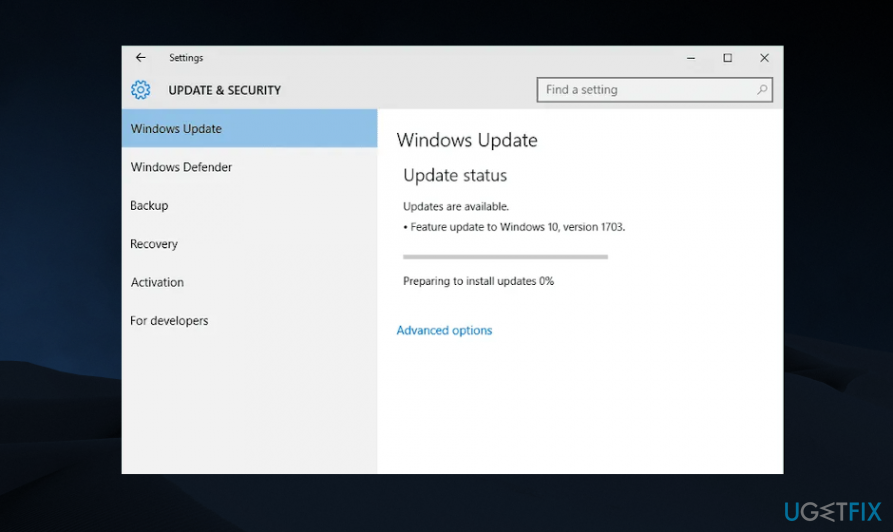
- Покушајте да искључите Виндовс заштитни зид а затим га поново укључите.
- У случају да ниједан од ових корака није помогао да се поправи Виндовс заштитни зид блокирао је грешку неких функција у оперативном систему Виндовс, покушајте следеће:
Метод 1. Онемогућите мрежне адаптере
Да бисте поправили оштећени систем, морате купити лиценцирану верзију Реимаге Реимаге.
Као што је известио један од корисника Виндовс-а, Виндовс заштитни зид је блокирао неке проблеме са функцијама које могу изазвати ВПН (виртуелна приватна мрежа) клијенти који су покренути у систему. Пре свега, проверите листу екстензија веб претраживача и онемогућите она која су повезана са ВПН услугама. Након тога урадите следеће:
- Десни клик Вин кључ и изаберите Менаџер уређаја.
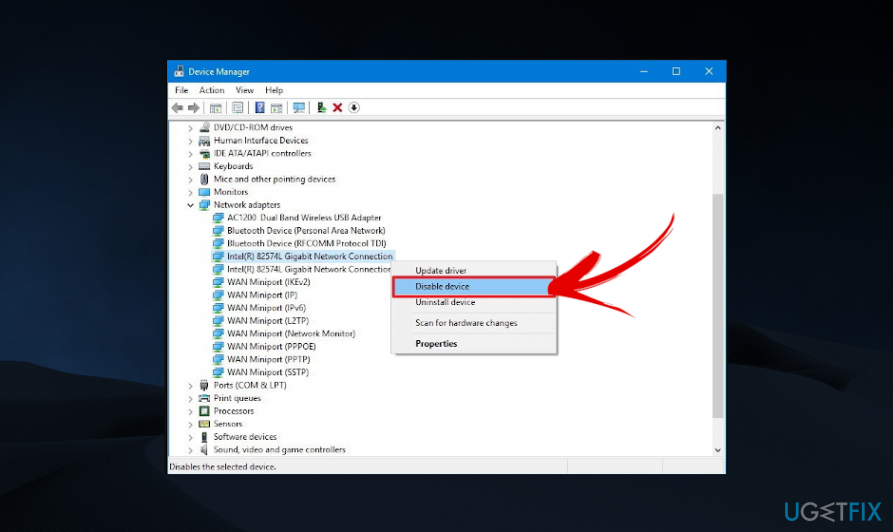
- Изаберите Мрежни адаптери и онемогућите их једну по једну.
Када онемогућите први адаптер, проверите да ли проблем и даље постоји. Ако га нема, онда ниједан други адаптер не мора бити онемогућен. Ако је Виндовс заштитни зид блокирао неке функције, порука се и даље појављује, онемогућите други адаптер.
Метод 2. Дајте апликацијама дозволу да ручно прођу Виндовс заштитни зид
Да бисте поправили оштећени систем, морате купити лиценцирану верзију Реимаге Реимаге.
- Кликните Виндовс тастер + Кс и изаберите Контролна табла.
- Финд Виндовс заштитни зид и изаберите везу Дозволите апликацију преко Виндовс заштитног зида.
- Кликните Промени подешавања дугме.
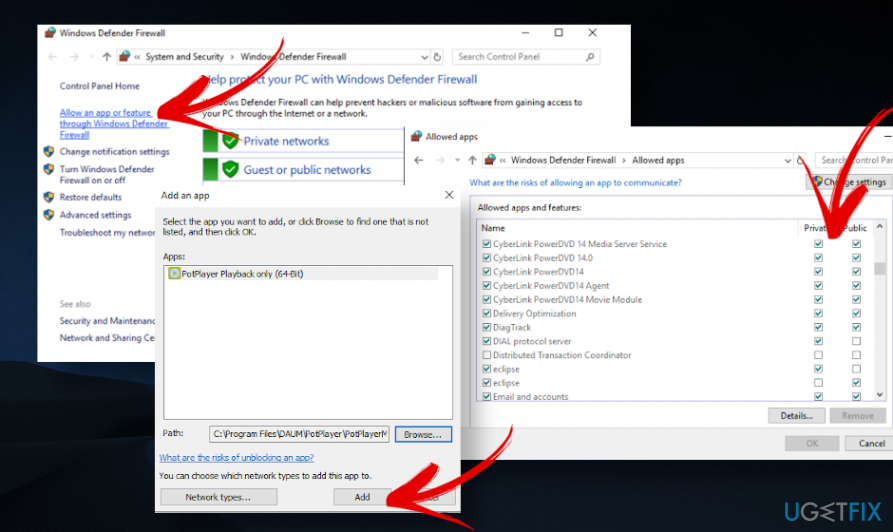
- Померите се надоле и проверите Приватне и јавне опције.
- Изаберите апликацију коју треба да омогућите, кликните ОК, и затвори све.
Метод 4. Деинсталирајте ВПН-ове трећих страна
Да бисте поправили оштећени систем, морате купити лиценцирану верзију Реимаге Реимаге.
- Притисните Виндовс тастер + И за отварање Подешавања.
- Отвори апликацијеи карактеристике одељак.
- Пронађите ВПН апликацију за коју се одлучите да уклоните. Кликните на њега и изаберите Деинсталирај.
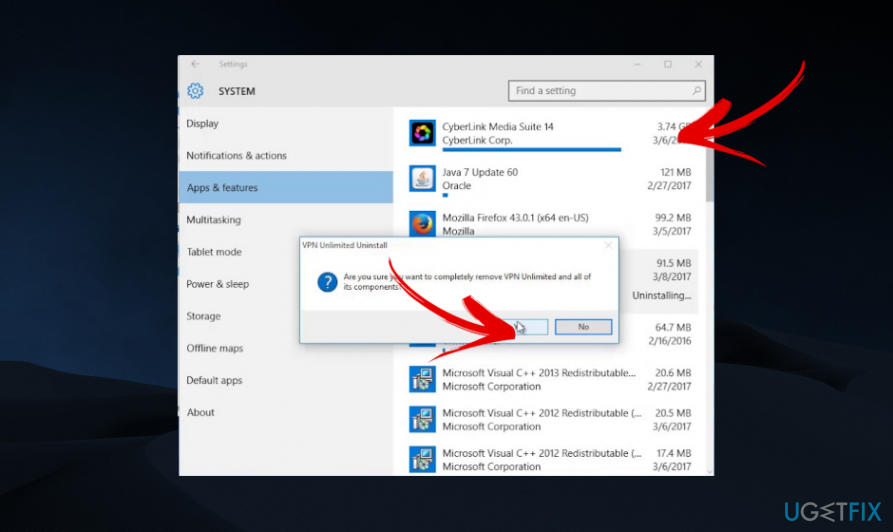
- Након тога притисните Виндовс тастер + Р, и тип регедит у дијалогу.
- Унесите назив недавно обрисане апликације у претрагу уређивача регистра. Избришите све што је у вези са тим.
- На крају, поново покрените рачунар и проверите да ли је проблем успешно решен.
Аутоматски поправите своје грешке
тим угетфик.цом покушава да да све од себе да помогне корисницима да пронађу најбоља решења за отклањање својих грешака. Ако не желите да се борите са техникама ручне поправке, користите аутоматски софтвер. Сви препоручени производи су тестирани и одобрени од стране наших професионалаца. Алати које можете користити да поправите своју грешку су наведени у наставку:
Понуда
урадите то сада!
Преузмите поправкуСрећа
Гаранција
урадите то сада!
Преузмите поправкуСрећа
Гаранција
Ако нисте успели да поправите грешку користећи Реимаге, обратите се нашем тиму за подршку за помоћ. Молимо вас да нам кажете све детаље за које мислите да бисмо требали да знамо о вашем проблему.
Овај патентирани процес поправке користи базу података од 25 милиона компоненти које могу заменити било коју оштећену или недостајућу датотеку на рачунару корисника.
Да бисте поправили оштећени систем, морате купити лиценцирану верзију Реимаге алат за уклањање злонамерног софтвера.

ВПН је кључан када је у питању приватност корисника. Мрежне трагаче као што су колачићи не могу да користе само платформе друштвених медија и друге веб странице, већ и ваш провајдер интернет услуга и влада. Чак и ако примените најбезбеднија подешавања преко свог веб претраживача, и даље можете да будете праћени путем апликација које су повезане на интернет. Осим тога, претраживачи фокусирани на приватност као што је Тор нису оптималан избор због смањене брзине везе. Најбоље решење за вашу коначну приватност је Приватни приступ интернету – будите анонимни и сигурни на мрежи.
Софтвер за опоравак података је једна од опција која вам може помоћи опоравити своје датотеке. Једном када избришете датотеку, она не нестаје у ваздуху – остаје на вашем систему све док нема нових података на њој. Дата Рецовери Про је софтвер за опоравак који тражи радне копије избрисаних датотека на вашем чврстом диску. Коришћењем алата можете спречити губитак вредних докумената, школских радова, личних слика и других важних датотека.